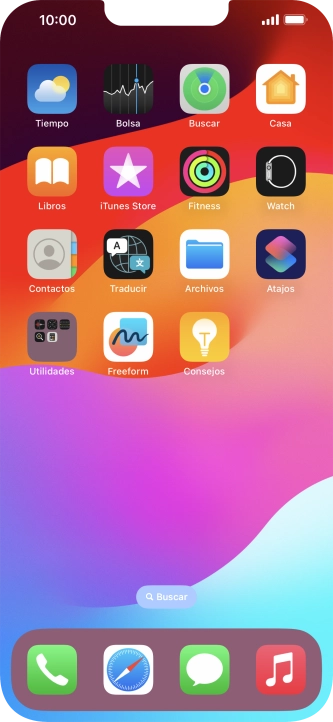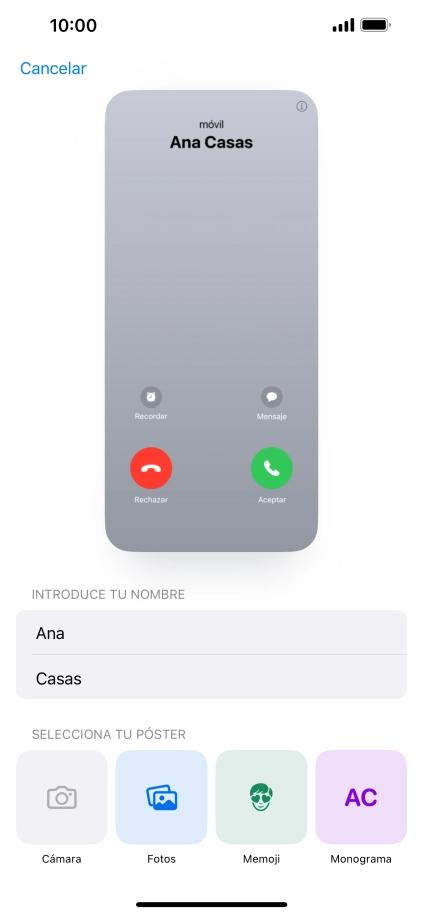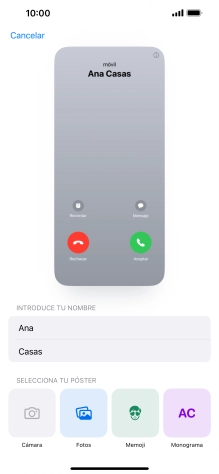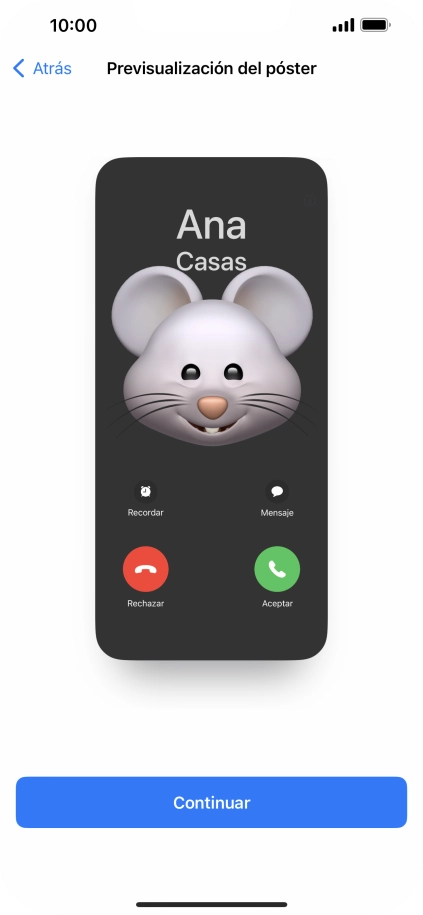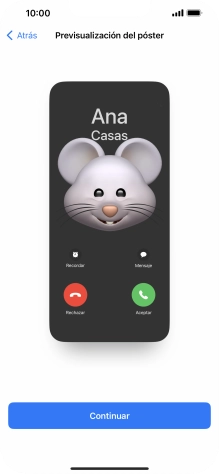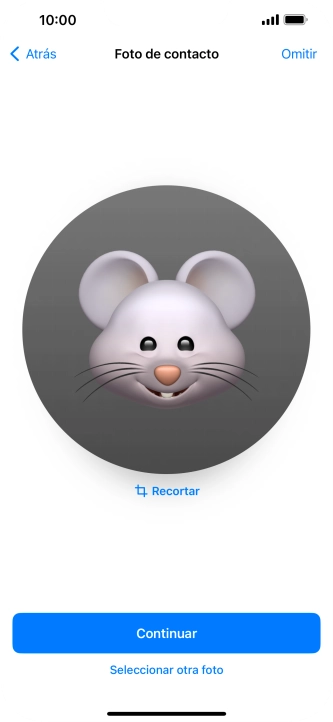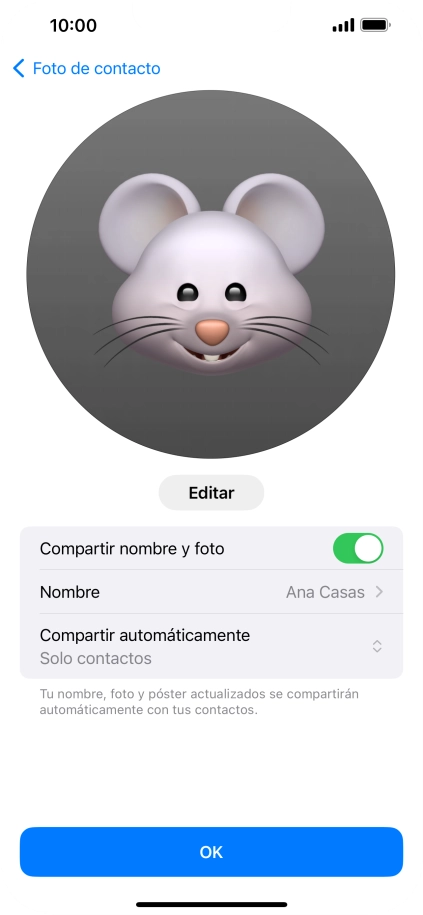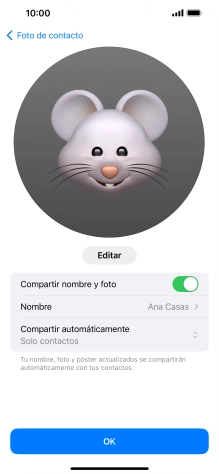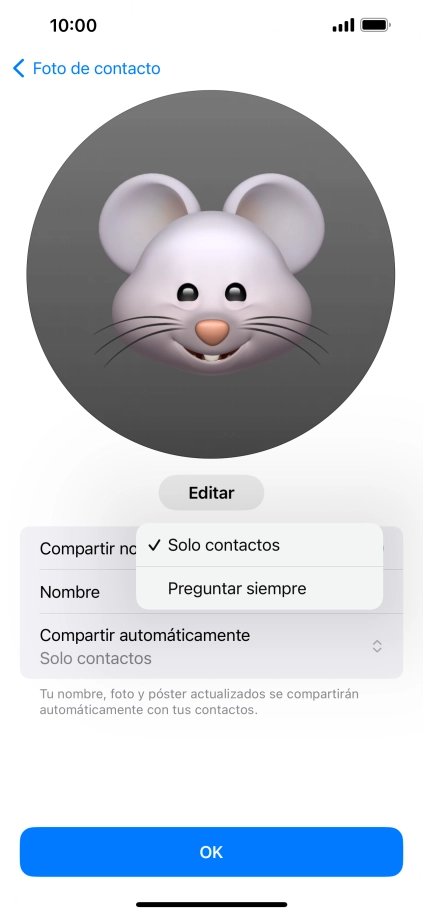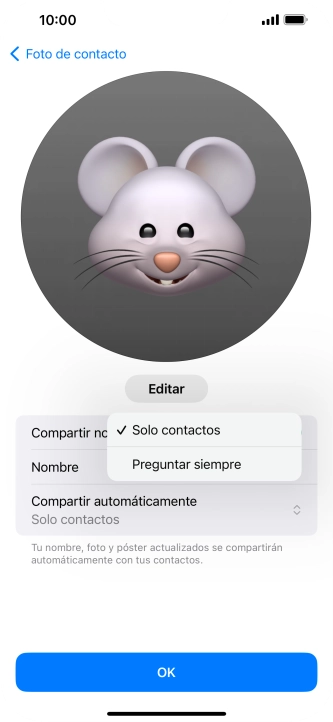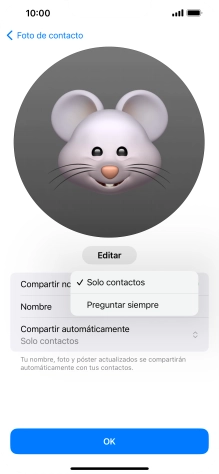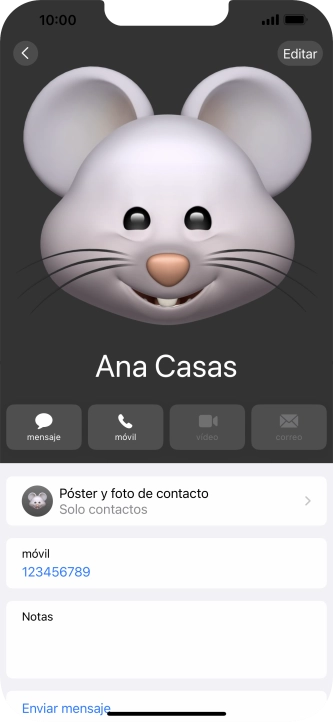1. Busca "Póster y foto de contacto"
Pulsa Contactos.

Pulsa Mi tarjeta.

Pulsa Póster y foto de contacto.

2. Crea un póster de contacto
Pulsa Continuar.

Pulsa una categoría y sigue las indicaciones de la pantalla para seleccionar y configurar la imagen o fotografía deseada para tu póster de contacto.
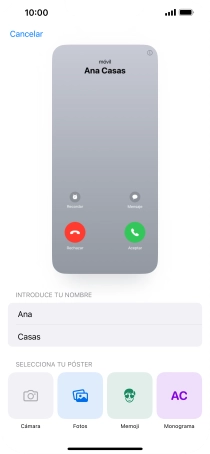
Pulsa en el campo del nombre y sigue las indicaciones de la pantalla para seleccionar el tipo de letra y el color de tu nombre en el póster de contacto.

Pulsa OK.

Pulsa Continuar.
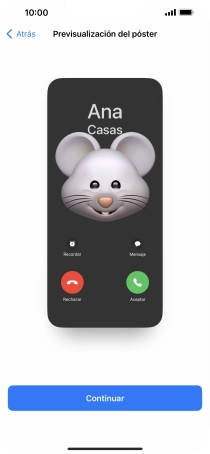
Sigue las indicaciones de la pantalla para adaptar la imagen seleccionada y pulsa Continuar.

3. Activa o desactiva compartir nombre e imagen
Pulsa el indicador junto a "Compartir nombre y foto" para activar o desactivar la función.
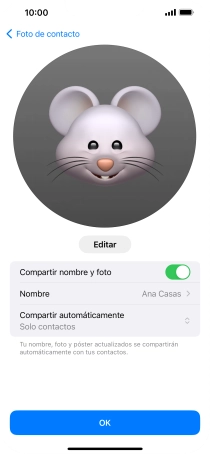
4. Edita el nombre
Pulsa Nombre y sigue las indicaciones de la pantalla para editar el nombre del póster de contacto.
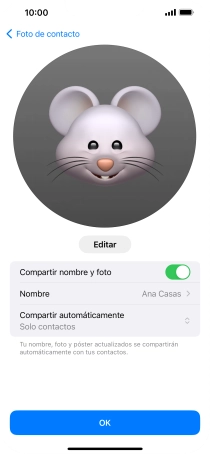
5. Selecciona un ajuste para compartir el póster de contacto
Pulsa Compartir automáticamente.
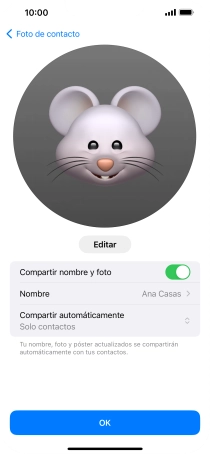
Pulsa el ajuste deseado.
Para poder seleccionar el ajuste de cómo compartir tu póster de contacto, debes activar la función de compartir tu nombre e imagen.
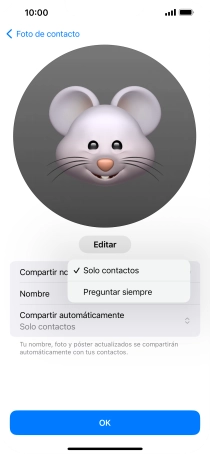
6. Guarda los ajustes
Pulsa OK.
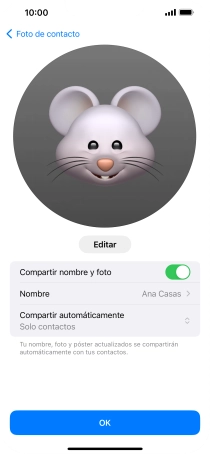
7. Regresa a la pantalla de inicio
Desliza el dedo hacia arriba desde la parte inferior de la pantalla para terminar y volver a la pantalla de inicio.

¿Te ha resultado útil esta información?
✓¡Gracias por tu valoración!
✓Puedes expresar tu queja a través del asistente virtual.
Hablar con TOBi